Bacula Enterprise herunterladen:
Das Bacula Enterprise ISO-Image kann von der offiziellen Website von Bacula Systems heruntergeladen werden. Um das Bacula Enterprise ISO-Image herunterzuladen, besuchen Sie die offizielle Website von Bacula Systems unter https://www.Baculasysteme.com/versuchen Sie und klicken Sie auf Laden Sie jetzt die Bacula Enterprise Backup-Testversion herunter.
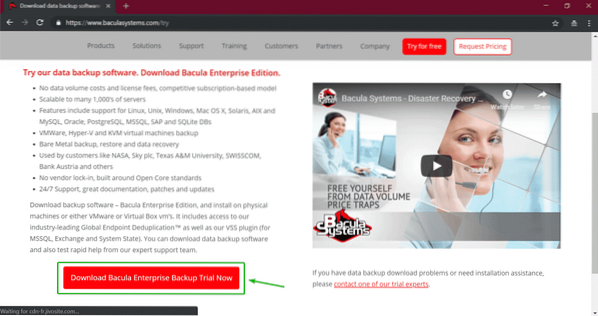
Füllen Sie nun die Details aus und klicken Sie auf Demo herunterladen.
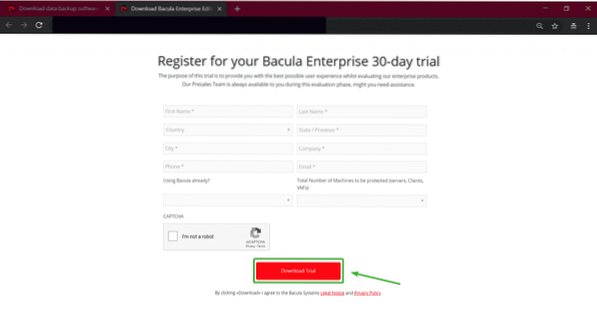
Nun schickt Ihnen Bacula Systems einen Link, von dem Sie das Bacula Enterprise ISO-Installationsabbild herunterladen können. Öffnen Sie Ihre E-Mail und klicken Sie auf den Download-Link. Klicken Sie dann auf das ISO herunterladen Taste.
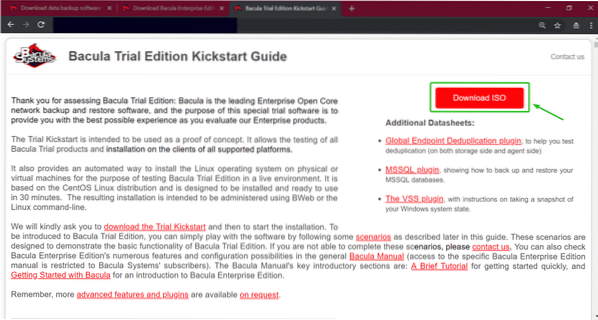
Klicken Sie nun auf das ISO-Image Link wie im Screenshot unten markiert.
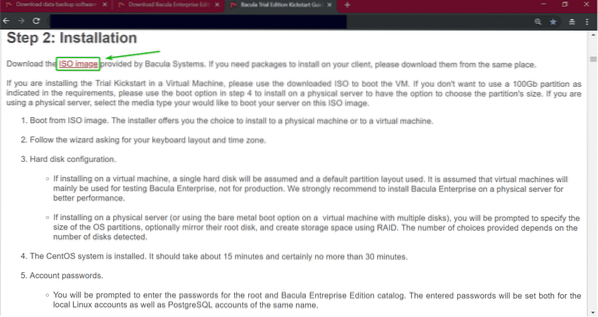
Ihr Browser sollte mit dem Herunterladen des Bacula Enterprise ISO-Installationsabbilds beginnen.
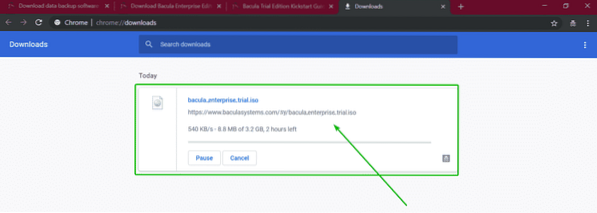
Erstellen eines bootfähigen USB-Sticks von Bacula Enterprise:
Sobald Sie das Bacula Enterprise ISO-Image heruntergeladen haben, können Sie mit Rufus einen bootfähigen USB-Stick von Bacula Enterprise erstellen. Sobald Sie das bootfähige USB-Installationsprogramm von Bacula Enterprise haben, können Sie es verwenden, um Bacula Enterprise auf Ihrem Computer/Server zu installieren.
Sie können Rufus von der offiziellen Website von Rufus unter https://rufus . herunterladen.dh
Wenn Sie Bacula Enterprise als virtuelle VMware/VirtualBox-Maschine installieren möchten, können Sie das ISO-Image direkt verwenden. Sie müssen keinen bootfähigen USB-Stick von Bacula Enterprise erstellen. Eine andere Möglichkeit besteht darin, die ISO auf die Festplatte zu brennen.
Bacula Enterprise installieren:
Sobald Sie Bacula Enterprise vom ISO-Installationsabbild oder dem bootfähigen USB-Stick gestartet haben, sollten Sie das folgende GRUB-Menü sehen. Wählen Auf virtueller Maschine installieren wenn Sie das Bacula Enterprise-Installationsprogramm in einer virtuellen Maschine gebootet haben. Wählen Sie andernfalls Auf physischer Hardware installieren. Dann drücken
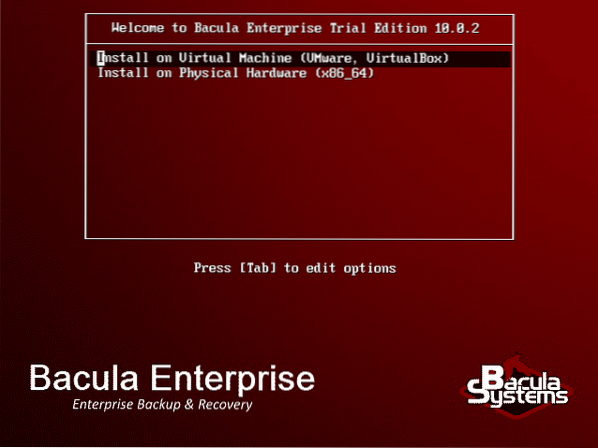
Bacula Enterprise wird geladen.

Wählen Sie nun OK und drücke
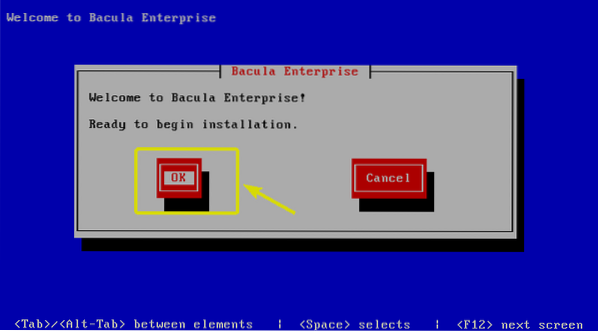
Drücken Sie
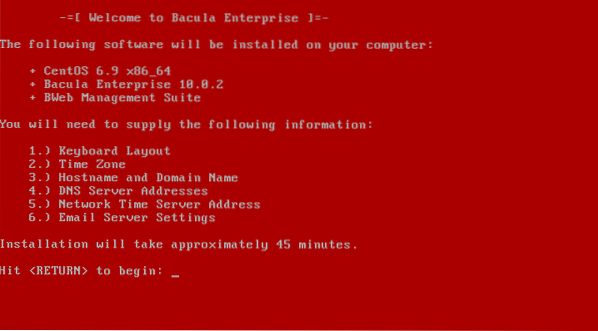
Jetzt müssen Sie Ihr Tastaturlayout einstellen. Einige Tastaturlayout-Keymap-Codes werden als Beispiele angegeben. Zum Beispiel Keymap-Code uns zum Vereinigte Staaten Tastaturbelegung, Vereinigtes Königreich zum Vereinigtes Königreich usw.
HINWEIS: Weitere Keymap-Codes finden Sie unter https://access.roter Hut.com/documentation/en-us/red_hat_enterprise_linux/6/html/installation_guide/s1-kickstart2-options und scrollen Sie nach unten zum Tastaturbereich.
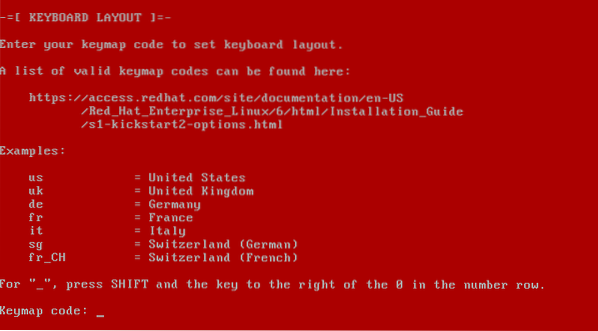
Geben Sie nun das Zeitzonen-Schlüsselwort ein und drücken Sie
Eine Liste der unterstützten Zeitzonen-Schlüsselwörter finden Sie unter https://en.Wikipedia.org/wiki/List_of_tz_database_time_zones

Jetzt sollten alle verfügbaren Speichergeräte aufgelistet sein. Ich habe nur ein Speichergerät sda der Größe 300GB. Geben Sie einfach den Namen des Speichergeräts ein, auf dem Sie Bacula Enterprise installieren möchten, und drücken Sie
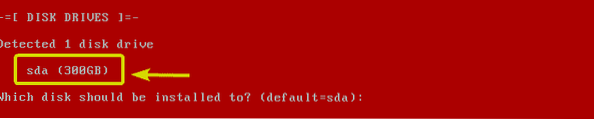
Geben Sie nun den Speicherplatz ein, den Sie dem Stammverzeichnis (/) in GB zuweisen möchten, und drücken Sie

Geben Sie nun Ihre Swap-Größe in GB ein und drücken Sie
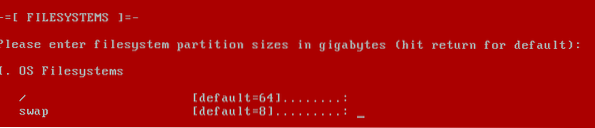
Geben Sie nun den Speicherplatz ein, den Sie für die /var Verzeichnis und drücken Sie
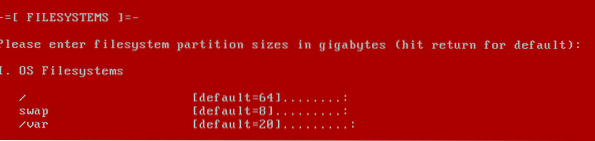
Geben Sie nun den Speicherplatz ein, den Sie für die /opt Verzeichnis und drücken Sie
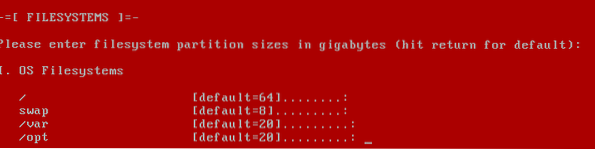
Geben Sie nun den Speicherplatz ein, den Sie für die /tmp Verzeichnis und drücken Sie
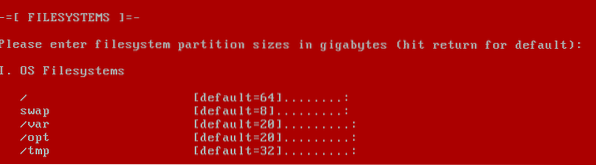
Geben Sie nun den Speicherplatz ein, den Sie für die /Katalog Verzeichnis und drücken Sie
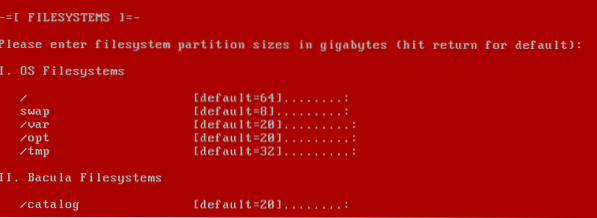
Geben Sie nun den Speicherplatz ein, den Sie für die /opt/bacula/arbeiten Verzeichnis und drücken Sie
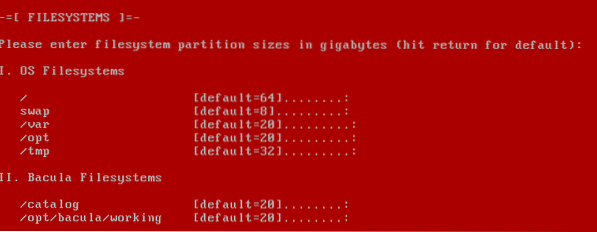
Wie Sie sehen, werden dem Betriebssystem etwa 184 GB Speicherplatz zugewiesen und es bleiben noch 116 GB Speicherplatz für Daten übrig. Drücken Sie
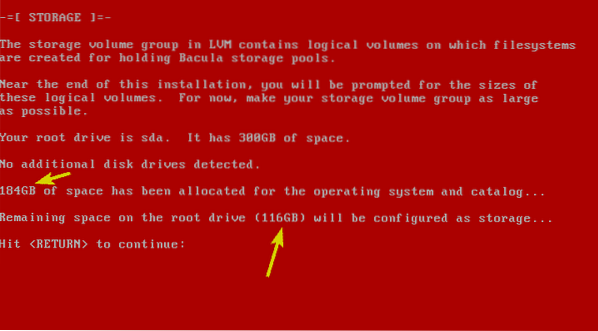
Die Bacula Enterprise-Installation sollte beginnen.
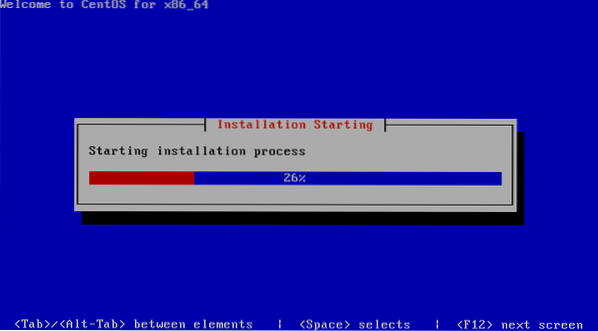
Alle erforderlichen Pakete werden installiert.
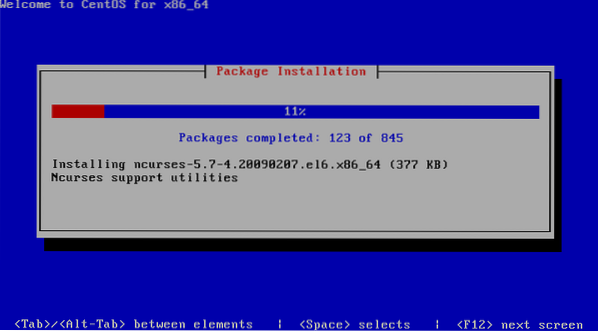
Bacula Enterprise wird installiert.
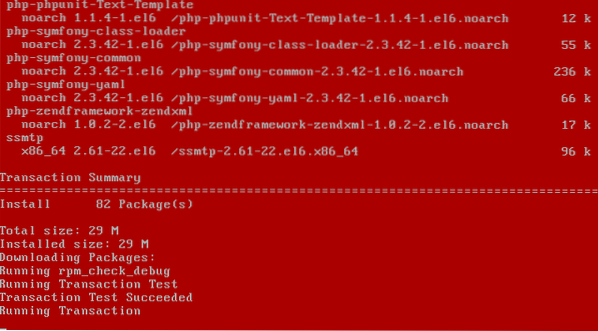
Geben Sie nun ein Passwort für die Wurzel Benutzer und drücken Sie

Geben Sie nun ein Passwort für die Bacula Benutzer und drücken Sie
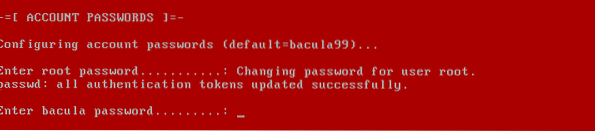
Geben Sie nun den Hostnamen für Ihren Bacula Enterprise-Server ein und drücken Sie
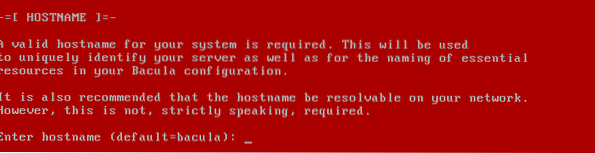
Jetzt müssen Sie eine Netzwerkschnittstelle konfigurieren. Drücken Sie dazu ja und drücke dann
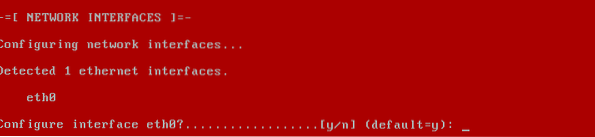
Wenn Sie DHCP zum Konfigurieren der Netzwerkschnittstelle verwenden möchten, drücken Sie ja und drücke dann
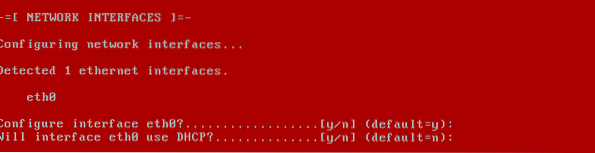
Wenn diese Netzwerkschnittstelle die Standardroute ist, drücken Sie ja und drücke dann
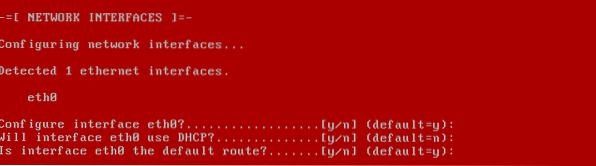
Wenn Sie sich entschieden haben, das Netzwerk manuell zu konfigurieren, müssen Sie an dieser Stelle eine IP-Adresse für das Netzwerk eingeben und . drücken
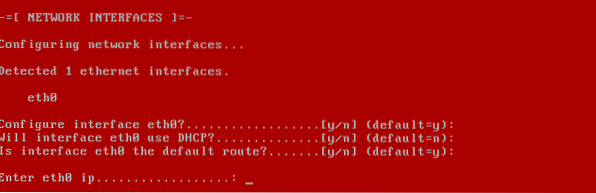
Geben Sie dann die Netzmaske ein und drücken Sie
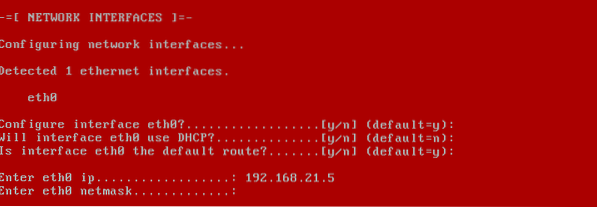
Geben Sie nun das Standard-Gateway ein und drücken Sie
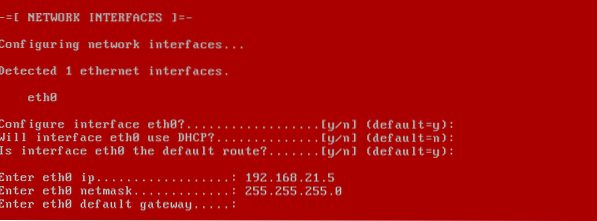
Jetzt drücken ja und drücke dann
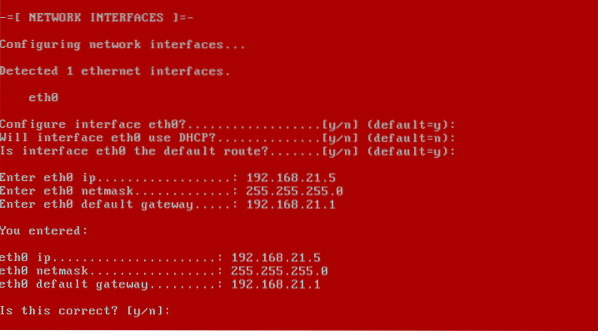
Geben Sie nun einen Domänennamen für Ihren Bacula Enterprise-Server ein und drücken Sie

Geben Sie nun die IP-Adresse Ihres primären DNS-Servers ein und drücken Sie

Geben Sie nun die IP-Adresse Ihres sekundären DNS-Servers ein und drücken Sie

Jetzt drücken ja und drücke dann
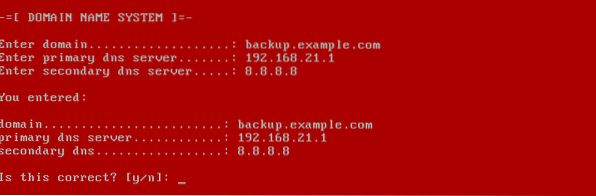
Wenn Sie NTP konfigurieren möchten, drücken Sie ja. Drücken Sie andernfalls nein. Dann drücken

Wenn Sie E-Mail konfigurieren möchten, drücken Sie ja. Drücken Sie andernfalls nein. Dann drücken

Geben Sie nun den Speicherplatz ein, den Sie dem Bacula Enterprise-Dateispeicher zuweisen möchten, und drücken Sie
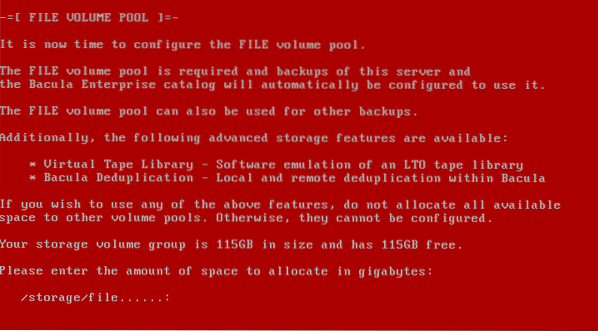
Wenn Sie die virtuelle Bandbibliothek nicht verwenden möchten, drücken Sie nein. Drücken Sie andernfalls ja. Dann drücken
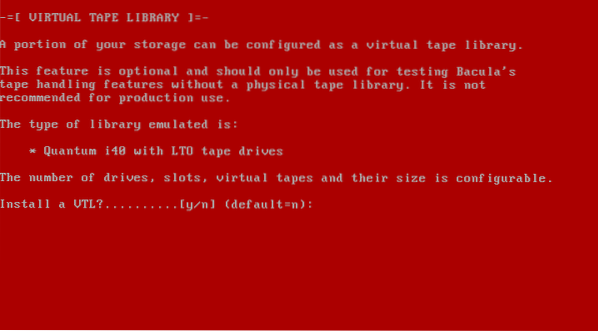
Wenn Sie die Deduplizierung aktivieren möchten, drücken Sie ja und drücke dann
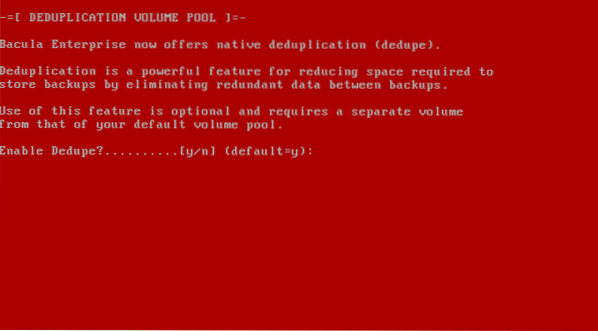
Geben Sie nun den Speicherplatz ein, den Sie für den Deduplizierungsspeicher zuweisen möchten, und drücken Sie
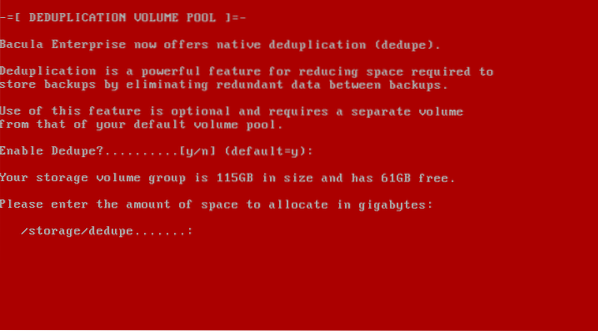
Geben Sie nun die Anzahl der gewünschten Deduplizierungsgeräte ein und drücken Sie

Wenn Sie keinen Standardspeicher festlegen möchten, drücken Sie nein. Drücken Sie andernfalls ja. Dann drücken
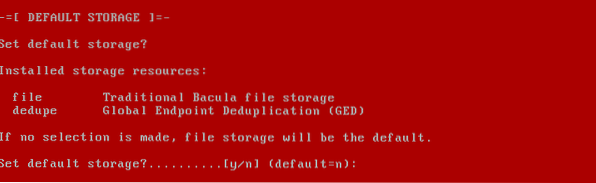
Normalerweise möchten Sie keine Demokonfiguration auf einem Produktionsserver. Also drücke nein und drücke dann
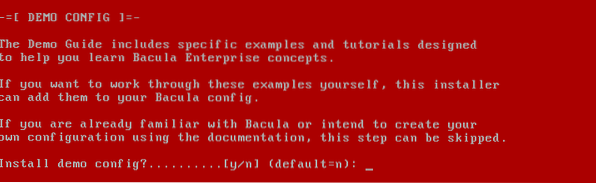
Geben Sie nun die Anzahl der Tage ein, die Bacula Enterprise Backups (Aufbewahrungszeitraum) für die Wiederherstellung aufbewahren wird. Der Standardwert beträgt 90 Tage. Sie können Backups höchstens 365 Tage lang aufbewahren.
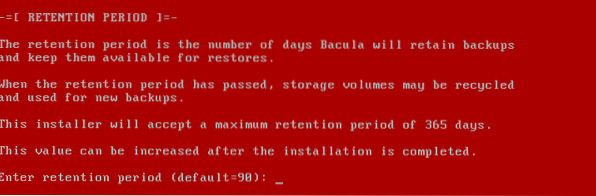
Jetzt installiert Bacula Enterprise je nach Konfiguration zusätzliche Softwarepakete.
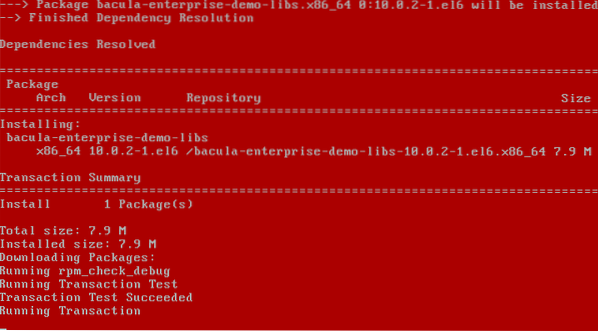
Sobald Bacula Enterprise installiert ist, sollten Sie in das folgende GRUB-Menü gebootet werden. Drücken Sie einfach
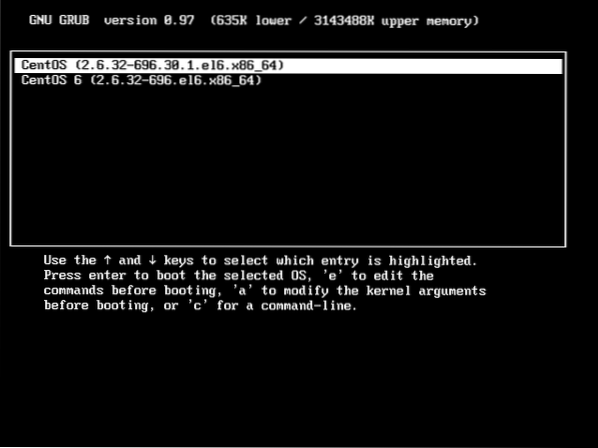
Sie sollten in Bacula Enterprise gebootet sein und sich in das System einloggen können. Ihre Management-IP-Adresse finden Sie hier. Sie können von jedem Webbrowser (Bacula bevorzugt Firefox) darauf zugreifen, um Ihren Bacula Enterprise-Server zu verwalten.

Besuchen Sie nun die Management-IP-Adresse (in meinem Fall https://192.168.21.5) von einem beliebigen Webbrowser aus und Sie sollten das BWeb-Dashboard sehen. Von hier aus können Sie Bacula Enterprise konfigurieren und Ihre Importdaten sichern.
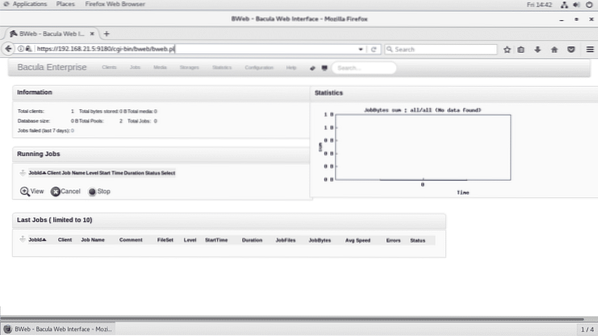
So installieren Sie Bacula Enterprise auf Ihrem Computer/Server oder einer virtuellen Maschine. Danke, dass du diesen Artikel gelesen hast.
 Phenquestions
Phenquestions


